
Si nuestro equipo está gestionado por dos discos duros, un SSD para el sistema de arranque y un disco duro mecánico para instalar las aplicaciones que habitualmente utilizamos, es más que probable que el espacio de nuestro SSD siempre sea el justo y necesario para que nuestro equipo funcione sin problemas.
Las actualizaciones que regularmente Microsoft envía a los equipos gestionados por Windows 10, suelen quedarse almacenadas en la caché de nuestro equipo, hasta que nos aparece el mensaje en el que se nos informa que debemos liberar espacio. Pero si no queremos llegar a ese punto y queremos tener siempre espacio más que suficiente, podemos encargarnos manual de liberar el espacio eliminando la caché de las actualizaciones.
Según la configuración que tengamos establecida en nuestra copia de Windows respecto a las actualizaciones (siempre es recomendable seleccionar las actualizaciones automáticas) puede que nuestro equipo cada vez tenga menos espacio libre, a pesar de que el tamaño de las actualizaciones no sea muy elevado. El problema es que Windows 10 almacena en la caché del sistema en las actualizaciones que descarga pero no se encarga de borrarlas automáticamente cuando las ha instalado.
Si queremos liberar espacio en el disco duro de nuestro equipo, el primer paso que siempre debemos hacer es eliminar la caché de las actualizaciones. Para ello, debemos acceder a la ruta C:\Window\SoftwareDistribution\Download.
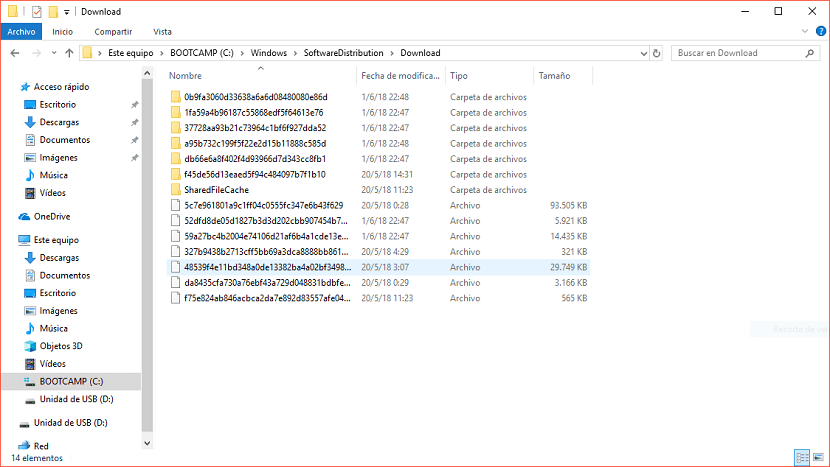
Una vez nos encontremos en ese directorio, debemos seleccionar todos los archivos y carpetas que se encuentren en su interior y borrarlas, siempre y cuando todas las actualizaciones se hayan instalado en nuestro equipo. Una vez hemos eliminado el contenido de esa carpeta, debemos acordarnos de vaciar la papelera de reciclaje, ya que de lo contrario, lo único que hecho hecho ha sido mover la carpeta de sitio.